扫描二维码,关注希赛网站
专注在线职业教育24年
下载APP
小程序
小编为大家整理了Project2016如何设置后置任务的教程,供大家参考,希望给大家带来帮助。
1、打开软件,如图所示的界面,打开软件,并选择一文件打开,举例说明project怎么设置后置任务
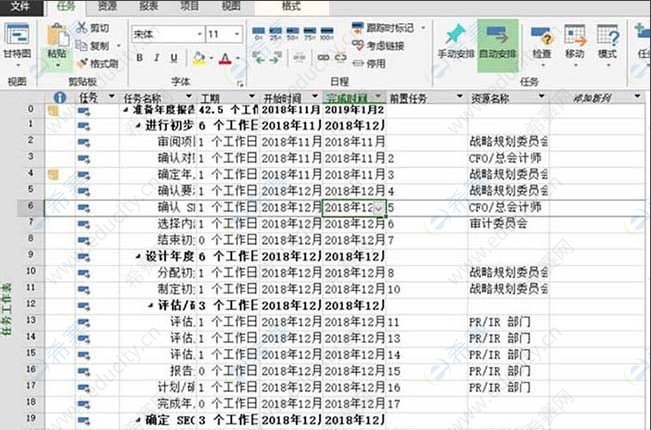
2、单击添加后置任务的列,如果有,就没必要添加

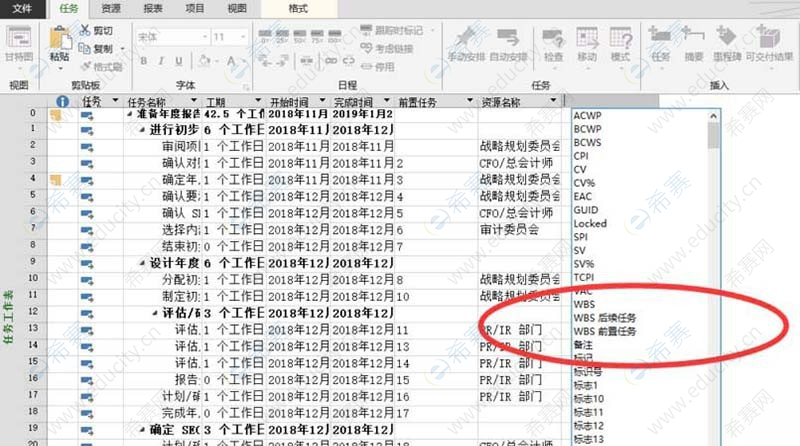
3、添加后置任务列后,输入前置任务的标识。标识就是最前面一列的数字或者字母
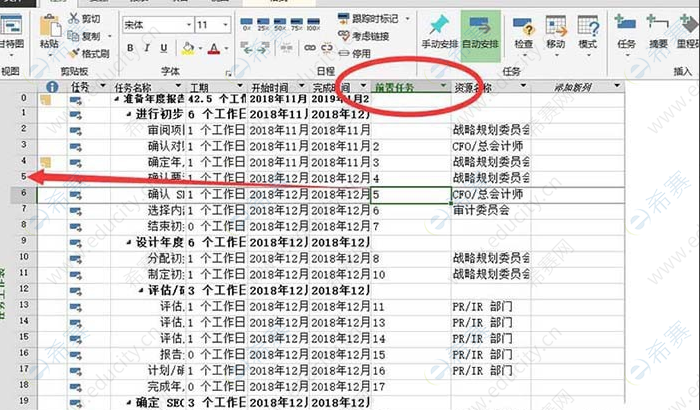
4、单击前置任务或后置任务的单元格,便可以弹出如图所示对话框

5、在单元格中同样也可以设置前置任务
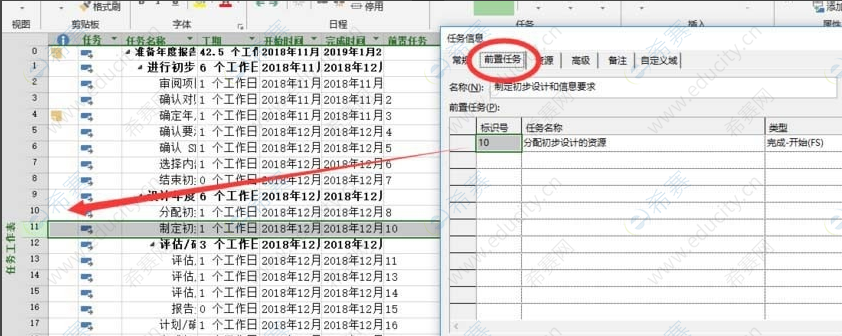
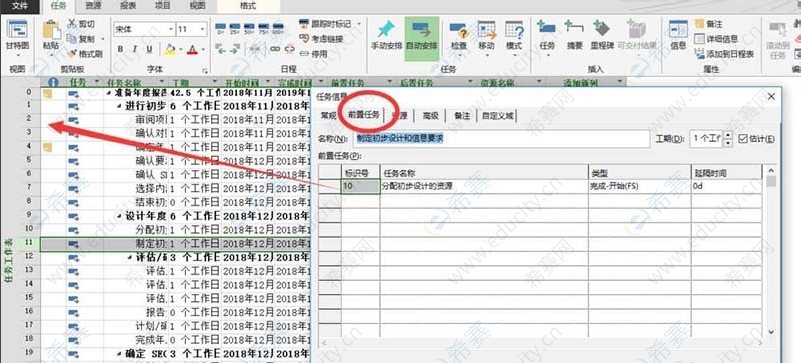
扫码查询>>> 你是否符合PMP®报考条件
|
微信扫码直达>>> 每日一练,在线免费刷题
|
||
| 希赛PMP®课程汇总 | |||
| 课程名称 | 课程价格 | 有效期 | 课程链接 |
PMP®试听精选 |
免费 | 60天 | 点击试听 |
PMP®小白入门课程 |
免费 | 长期 | 点击听课 |
| 更多PMP®课程请点击查看 |
|||